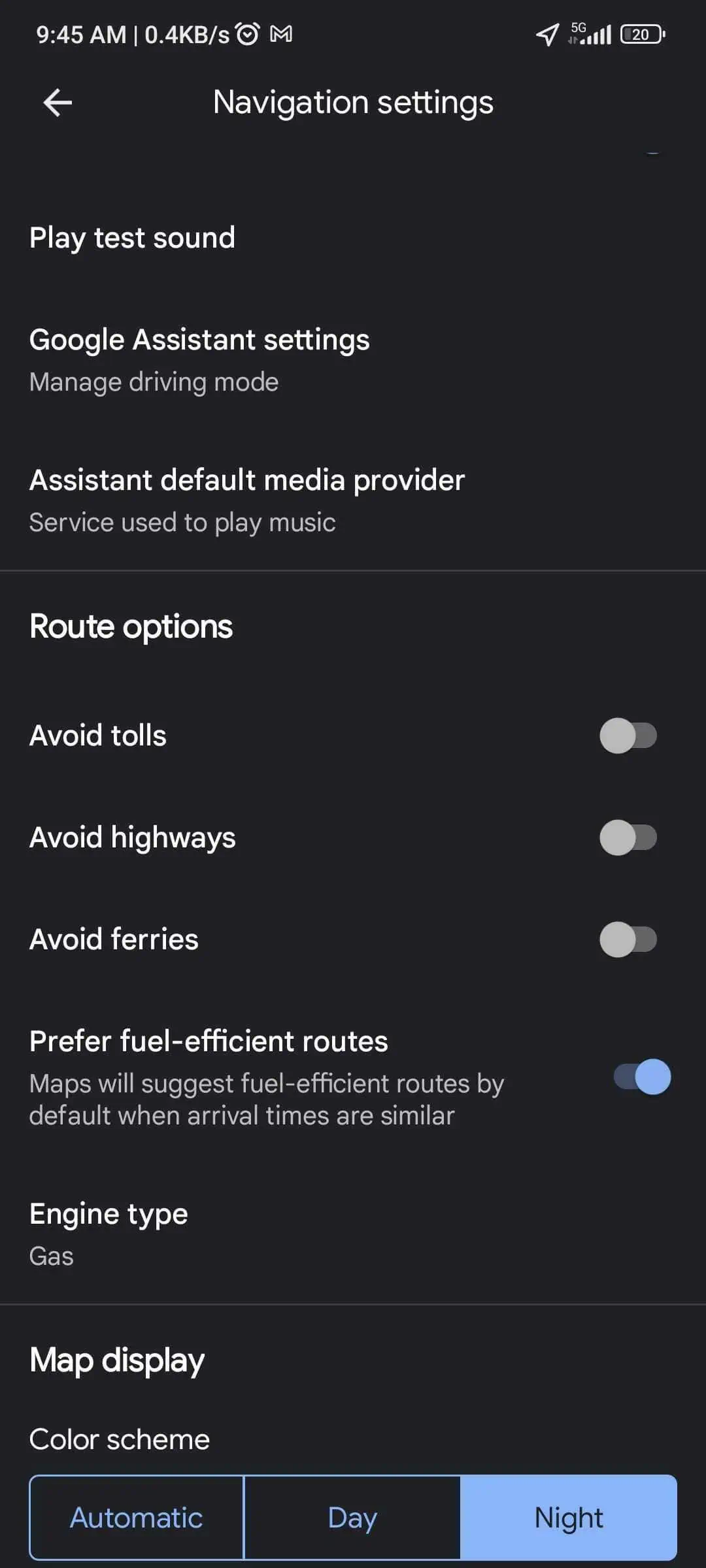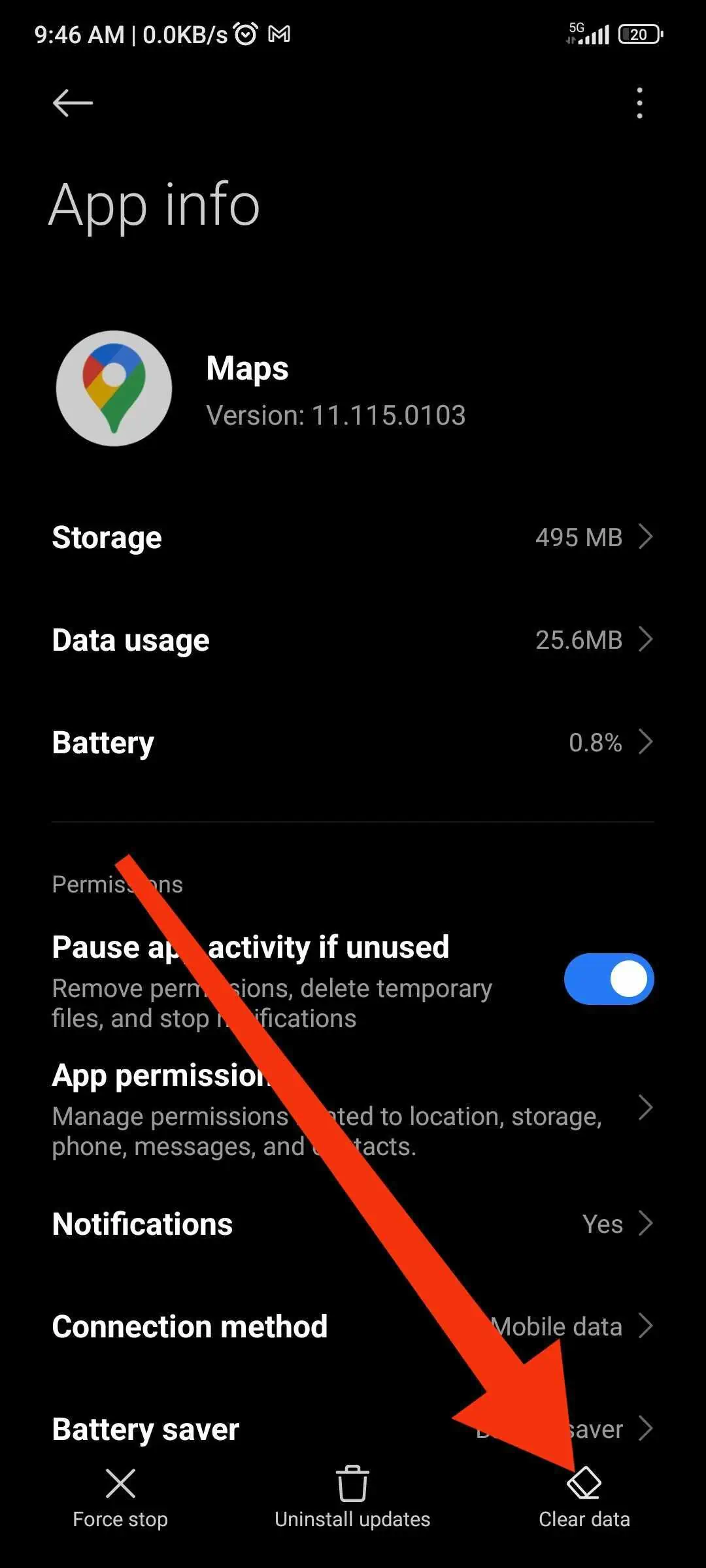[FIX] Google Maps zeigt nicht die schnellste Route an
Finden Sie heraus, wie Sie immer die schnellste Route sehen.
2 Minute. lesen
Veröffentlicht am
Lesen Sie unsere Offenlegungsseite, um herauszufinden, wie Sie MSPoweruser dabei helfen können, das Redaktionsteam zu unterstützen Lesen Sie weiter

Ich nutze Google Maps seit Jahren und hatte daher einige Probleme mit der Navigation, darunter auch, dass Google Maps nicht die schnellste Route anzeigte.
Dieses Problem kann eine reibungslose Reise zu einer zeitaufwändigen Tortur machen. Basierend auf meiner persönlichen Erfahrung habe ich diesen praktischen Leitfaden geschrieben, um Ihnen bei der Bewältigung dieses Problems zu helfen und sicherzustellen, dass Google Maps Ihnen wieder die schnellsten Routen liefert.
Warum zeigt Google Maps nicht die schnellste Route an?
Mehrere Faktoren beeinflussen Google Maps und es wird möglicherweise nicht die schnellste Route angezeigt. Diese beinhalten:
- Veraltete Karten
- Ältere App-Version
- Falsche Einstellungen
Mit dem letzten Google Maps-Update (Stand meiner letzten Überprüfung) wurden Verbesserungen zur Verbesserung der Genauigkeit eingeführt, es können jedoch weiterhin Probleme auftreten.
Behebung, dass Google Maps nicht die schnellste Route anzeigt
- Prüfe deine Internetverbindung: Eine stabile Verbindung ist entscheidend für die ordnungsgemäße Funktion von Google Maps und den Abruf von Echtzeitdaten.
- Aktualisieren Sie Google Maps: Die Ausführung mit einer veralteten Version kann zu Problemen führen. Gehen Sie zu Ihrem App Store, suchen Sie nach Google Maps und klicken Sie auf die Schaltfläche „Aktualisieren“, falls verfügbar.
- Überprüfen Sie Ihre Routenoptionen: Google Maps bietet verschiedene Routenoptionen wie die Umgehung von Mautstraßen oder Autobahnen. Stellen Sie sicher, dass diese Einstellungen die App nicht daran hindern, Ihnen die schnellste Route anzuzeigen. Diese Optionen finden Sie in der App unter „Einstellungen“ > „Navigationseinstellungen“.
- Cache und Daten leeren: Manchmal können die gespeicherten Daten der App Probleme verursachen. Gehen Sie zu den Einstellungen Ihres Geräts, suchen Sie unter „Apps“ nach Google Maps und wählen Sie „Cache leeren“ und/oder „Daten löschen“.
- Standortdienste aktivieren: Google Maps benötigt Zugriff auf Ihren Standort, um genaue Routen bereitzustellen. Stellen Sie sicher, dass die Ortungsdienste aktiviert und in den Einstellungen Ihres Geräts auf den Modus „Hohe Genauigkeit“ eingestellt sind.
Weitere Tipps
- Verwenden Sie Google Maps im Inkognito-Modus: Dadurch können manchmal Störungen umgangen werden, die durch Daten- oder kontospezifische Probleme verursacht werden.
- Achten Sie auf regionale EinschränkungenHinweis: In einigen Gebieten verfügt Google Maps möglicherweise nicht über die Berechtigung, auf bestimmte Daten zuzugreifen.
- Melden Sie das Problem an Google: Wenn keine der oben genannten Lösungen funktioniert, nutzen Sie die Option „Feedback“ in Google Maps, um das Problem zu melden. Dadurch kann Google Probleme schneller erkennen und beheben.
Zusammenfassung
Probleme damit zu haben, dass Google Maps nicht die schnellste Route anzeigt, kann ein Rückschlag sein, ist aber oft ein behebbares Problem. Wenn Sie die oben genannten Schritte befolgen, können Sie das Problem effektiv beheben. Halten Sie Ihre App auf dem neuesten Stand, optimieren Sie die Einstellungen und erkunden Sie weiterhin die Welt.